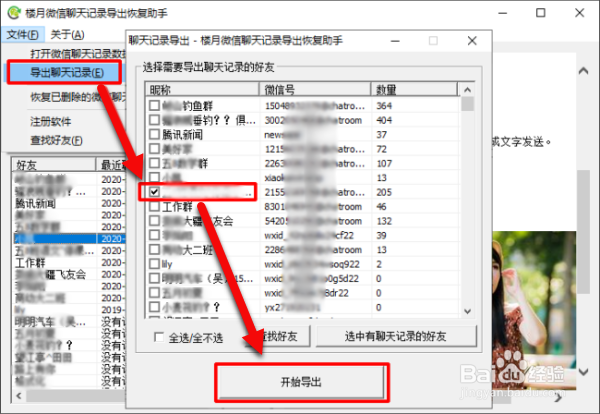微信聊天记录图片如何全部批量保存到手机或电脑
1、方法一,在与某好友的聊天窗口中选中一张图片长按,点击多选,接着勾选中一张张图片,再下载到手机相册里。此方法优点是可以一次选择无数张图片,但是在聊天记录中掺杂了文字语音视频等消息的话,要从众多消息中去查找图片并勾选保存,会比较麻烦。
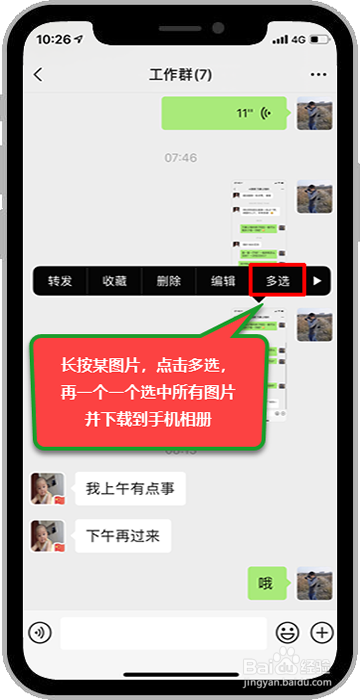
2、方法二,直接点开某一张想保存的图片,然后会看到下图所示的图标,点击进入。

3、在手机界面上会看到显示的全是图片和视频,没有掺杂任何的文字和语音消息,接着便一张一张勾选中要下载的图片,不过此操作一次最多只能选9张图片进行保存。那么如何一次批量导出聊天记录中所有图片进行保存呢?
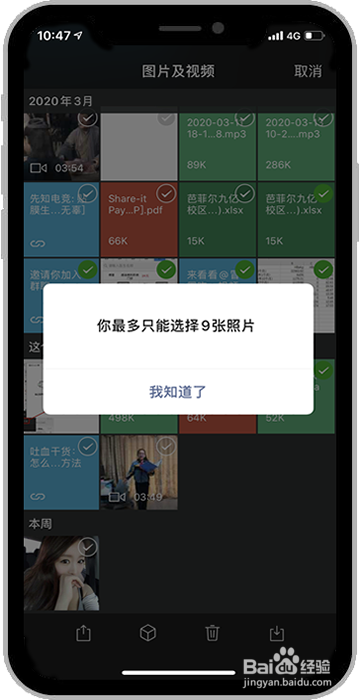
1、一,苹果手机微信聊天记录图片如何批量导出并保存到电脑
把要导出微信聊天记录中图片的苹果手机用数据线连接到电脑上。

2、在电脑上安装并运行iTunes软件,接着再按照下图123所示的顺序进行操作,把iPhone手机上的全部数据备份到电脑上。
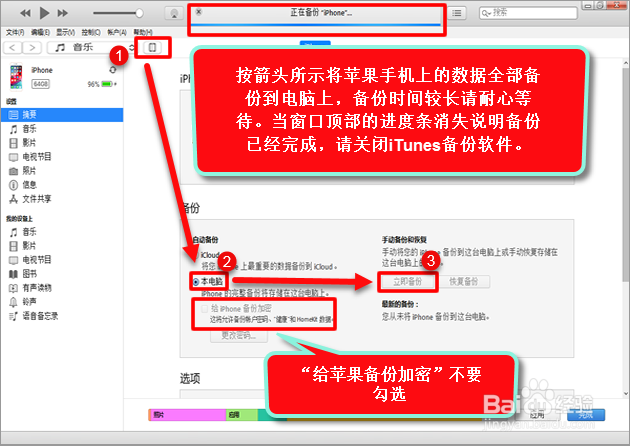
3、备份完成后,接着在此电脑上安装并运行楼月免费iTunes备份管理器,按下图所示,把储存有微信聊天记录的Documents文件夹导出到电脑上。
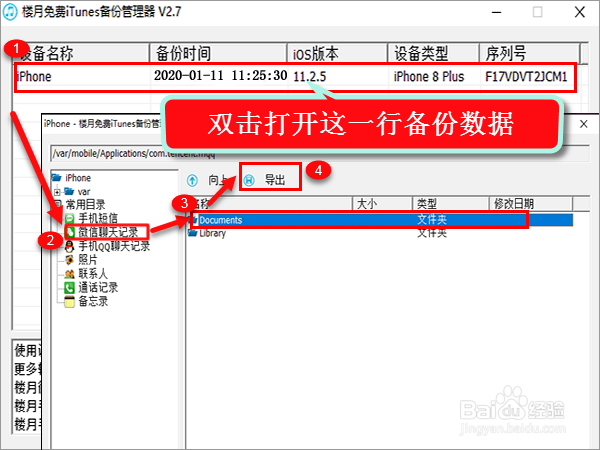
4、最后再安装并运行楼月微信聊天记录导出恢复助手,按下图箭头指示的顺序,对含有微信聊天记录的Documents文件夹进行解密读取并查看。
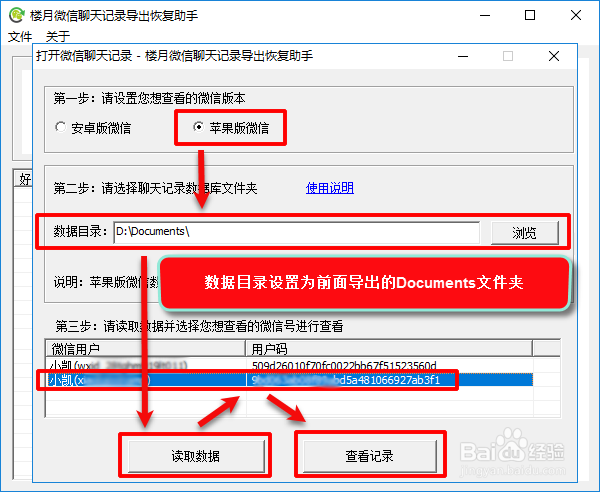
5、在界面上点击“文件”,“导出聊天记录”菜单,在聊天记录好友列表中选中要导出微信聊天记录中图片的好友或群聊,再点击开始导出。
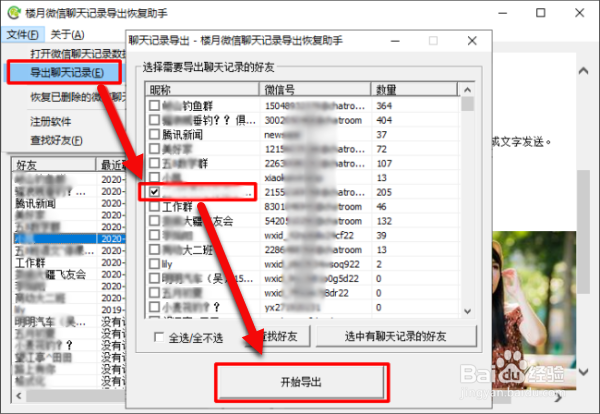
6、在导出的目录下有一个images文件夹,在此文件夹中可以看到所有导出的与好友微信聊天发送的图片。
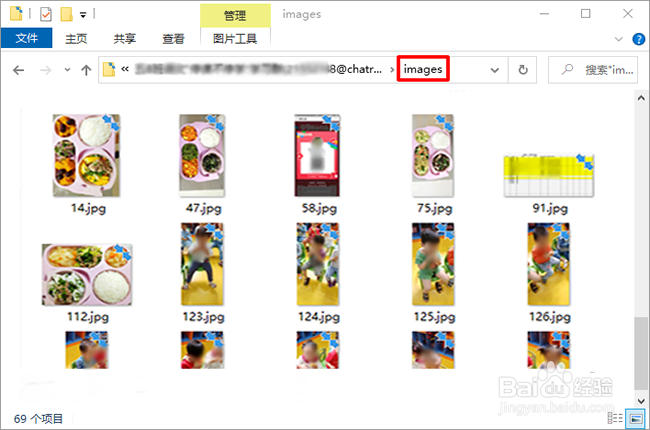
7、二,安卓手机微信聊天记录图片如何批量导出并保存到电脑
1,安卓手机的微信图片导出方法与苹果手机有些不一样。如果不知道如何操作的话,可点击在电脑上安装的楼月微信聊天记录导出恢复助手上方的使用说明来了解具体的操作步骤。
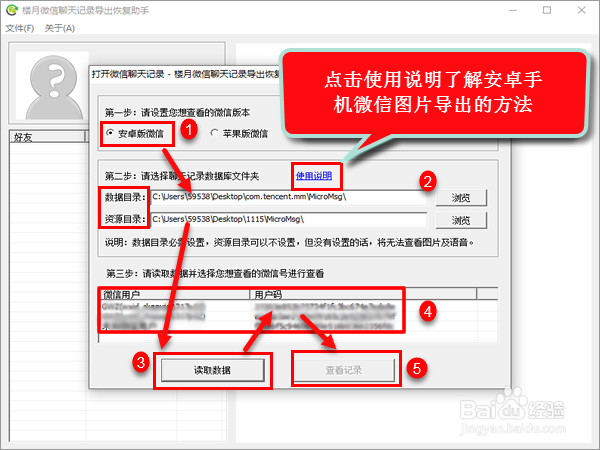
8、同前面的iPhone手机微信图片导出一样,可通过导出聊天记录菜单,来批量导出所有微信里不管是私聊或群聊中所发送的图片。